但是这样安装会在C:WindowsFonts安装很多字体文件,会占用C盘大量空间,且安装耗时。我给大家推荐一种更方便的方法,就是批量安装的字体快捷方式,字体可以保存在非系统盘的任何地方。
三、批量安装的字体快捷方式
打开系统文件夹C:WindowsFonts
1、在控制面板中选择大图标显示找到字体选项卡,选择字体设置选项,勾选“允许使用快捷方式安装字体”。
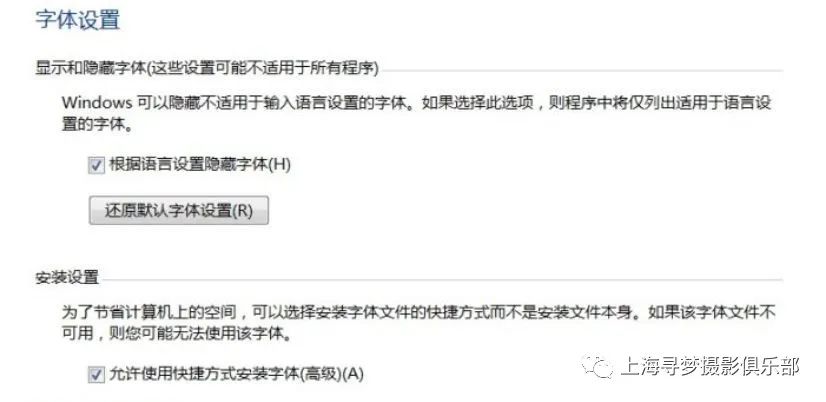
2、修改要安装的字体文件的默认打开方式,在要打开的字体文件上击右键使用windows字体查看器方式,这一步是关键,因为有些字体文件是TTF文件格式,如果电脑安装了ACDSee等图象处理软件,win7和win10默认打开这些字体文件就是ACDSee软件,因此你在字体文件上右键菜单里是没有“作为快捷方式安装”选项的,字体文件默认打开方式一定要用windows的字体管理器打开,如果默认方式是ACDSee等软件可以在字体文件上右键后选择打开方式---默认打开方式---选择默认程序---windows字体查看器(并勾选”始终使用选择的程序打开文件)。
3、全选你的字体文件选择为所有用户安装快捷方式,安装快捷方式就行了。
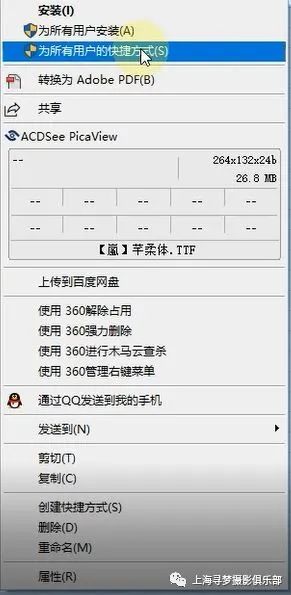
我刚刚录制的视频《电脑字体的安装》
往期精彩内容:
电脑系统的优化和备份
手机上和电脑上相片的集中备份方法
设置和查看相片的作者和版权信息
相片的批处理,定制自己的专用相片水印
春节期间分享的摄影和后期教程
手机上和电脑上相片的集中备份方法
文件管理软件Adobe Bridge CC 2017的安装和视频教程
图文详解Photoshop CC 2017中文破解版完美激活教程+注册机破解和替换文件
Adobe 2019~2020全系列软件安装和破解原创
对2017年拍摄活动的回顾
如果你觉得本文写得好就请赞赏一个吧

更多的图文游记摄影教程及后期软件滤镜请扫描二维码关注我的公众号
文章为用户上传,仅供非商业浏览。发布者:Lomu,转转请注明出处: https://www.daogebangong.com/articles/detail/Installation%20of%20computer%20fonts.html

 支付宝扫一扫
支付宝扫一扫 
评论列表(196条)
测试